展示win7鼠标指针如何设置,电脑故障
导读:电脑故障电脑故障 鼠标是计算机中的输入设备,可以替代复杂的键盘指令快速打开一些程序、或者软件,方便了大家对电脑的使用。下面,我就给大家介绍一下win7鼠标指针如何设置,有需要就维修电脑上门服务硅谷电脑技术教程。
公司网站建设
鼠标是计算机中的输入设备,可以替代复杂的键盘指令快速打开一些程序、或者软件,方便了大家对电脑的使用。下面,我就给大家介绍一下win7鼠标指针如何设置,有需要就一起来了解一下吧
win7系统界面简洁美观,操作便捷高效。很多使用win7的朋友更换了主题后就想更改一下鼠标指针,可是该如何更改呢?今天,我就将win7鼠标指针的更改方法分享给大家,赶紧来瞧瞧吧
1、右击桌面空白处,点击个性化
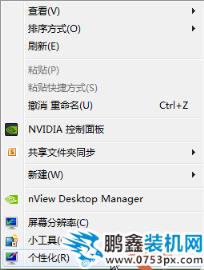
设置win7鼠标指针电脑图解1
2、在打开的界面中,点击左上角的“更改鼠标指针”
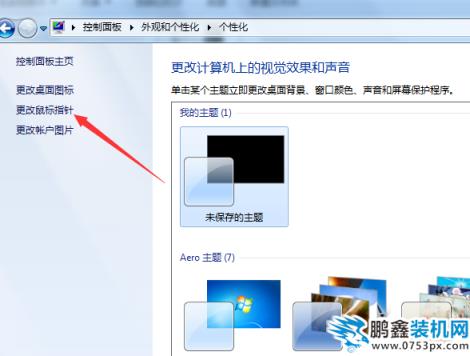
win7鼠标指针电脑图解2
3、点击方案中的下拉列表,这时候我们会看到很多方案,可以将鼠标变大变小,改变颜色。我们也可以点击只之前下载好的壁纸,自定义更改鼠标形状
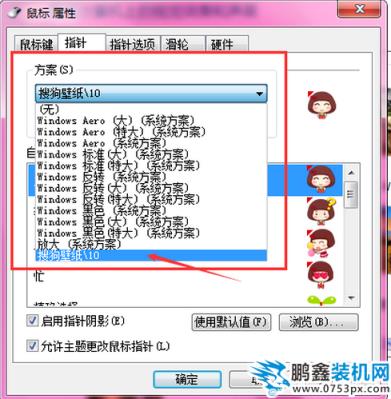
win7电脑图解3
4、方案选好后,取消允许主题更改鼠标指针的勾选
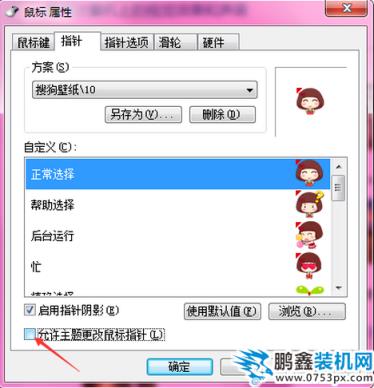 网站建设
网站建设
设置win7鼠标指针电脑图解4
5、如果想要其他设置可以点击界面上方的指针选项,调节指针移动速度,显示指针轨迹等等

win7鼠标指针电脑图解5
6、点击滑轮选项,可以调节垂直、水平滚动的齿格数,大家可以自行摸索一下。最后点击确定。
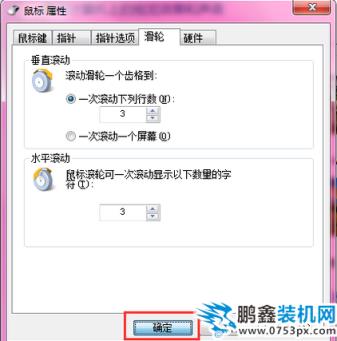
win7鼠标指针电脑图解6
7、出现提示框点击确定即可
高端网站建设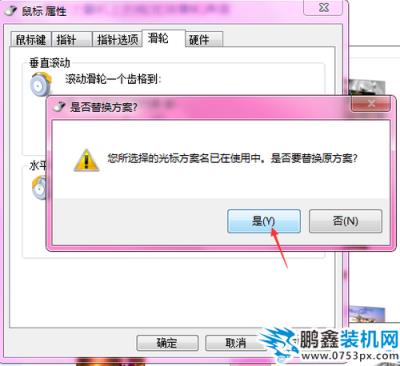
win7电脑图解7
以上就是win7鼠标指针的设置方法了,希望能帮助到你相关维修电脑上门服务硅谷电脑技术教程。声明: 本文由我的SEOUC技术文章主页发布于:2023-06-26 ,文章展示win7鼠标指针如何设置,电脑故障主要讲述如何设置,鼠标指针,电脑故障网站建设源码以及服务器配置搭建相关技术文章。转载请保留链接: https://www.seouc.com/article/it_20403.html

















